HOME > iPhone > iPhoneの使い方 >
本ページ内には広告が含まれます
ここではiPhoneで「設定」アプリのアイコンが消えた場合の対処法を紹介しています。

![]() iPhoneのホーム画面で「設定」アプリのアイコンが消えてしまい見つからない場合、検索画面からアプリを検索して起動したり、フォルダ内に含まれている場合はフォルダ名を表示できます。
iPhoneのホーム画面で「設定」アプリのアイコンが消えてしまい見つからない場合、検索画面からアプリを検索して起動したり、フォルダ内に含まれている場合はフォルダ名を表示できます。
また、"アプリを取り除く"機能でホーム画面から「設定」アプリを削除している場合は、検索画面やアプリライブラリからホーム画面に追加する(戻す・出す)ことが可能です。
* 「設定」アプリはiPhoneから削除(アンインストール)できない純正アプリとなっています。
目次:
![]() 検索画面で「設定」アプリを探す・ホーム画面に追加する
検索画面で「設定」アプリを探す・ホーム画面に追加する
![]() Appライブラリから「設定」アプリを探す・ホーム画面に追加する
Appライブラリから「設定」アプリを探す・ホーム画面に追加する
![]() 非表示のホーム画面から「設定」アプリを探す
非表示のホーム画面から「設定」アプリを探す
iPhoneの検索画面から「設定」アプリを検索・起動・ホーム画面に追加します。
![]() 検索画面から「設定」アプリを探す・起動する
検索画面から「設定」アプリを探す・起動する
iPhoneのホーム画面を下にスワイプすると、検索画面を表示できます。検索窓に"設定"と入力することで「設定」アプリを検索・起動できます。
アプリがフォルダ内にある場合は、アプリアイコンが含まれるフォルダ名も表示されます。

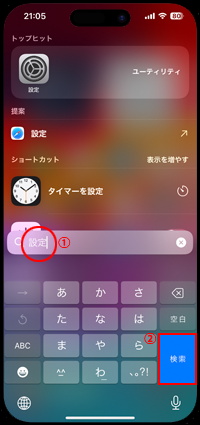
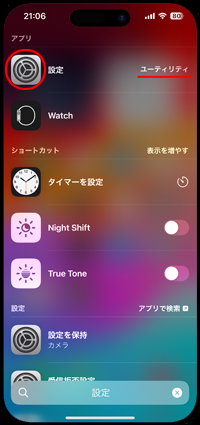
![]() 検索画面から「設定」アプリをホーム画面に追加する
検索画面から「設定」アプリをホーム画面に追加する
「設定」アプリをiPhoneのホーム画面から削除・取り除いている場合、検索画面から「設定」アプリを長押しすると「ホーム画面に追加」が表示されます。
「ホーム画面に追加」をタップすることで「設定」アプリをiPhoneのホーム画面に追加することができます。
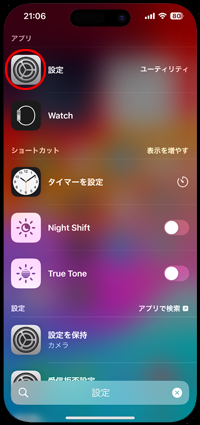
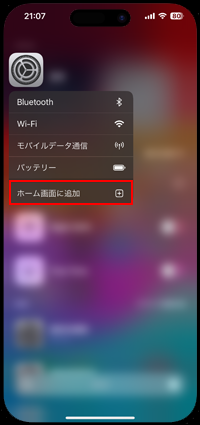
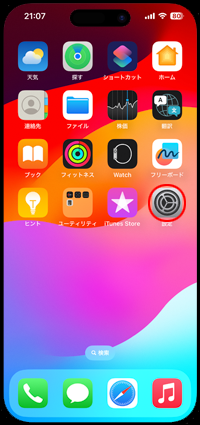
iPhoneのAppライブラリから「設定」アプリを起動・ホーム画面に追加します。
![]() Appライブラリから「設定」アプリを探す・起動する
Appライブラリから「設定」アプリを探す・起動する
iPhoneのホーム画面で一番右までスワイプすることで「Appライブラリ」を表示できます。「ユーティリティ」フォルダの右下部分をタップすることで「設定」アプリを表示・起動できます。
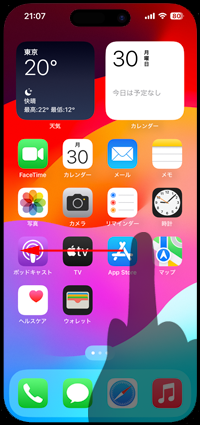
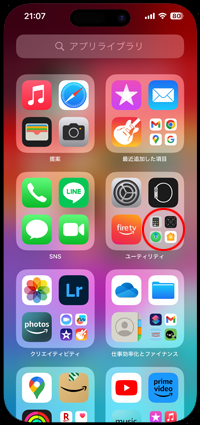
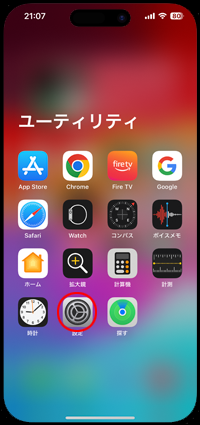
![]() Appライブラリから「設定」アプリをホーム画面に追加する
Appライブラリから「設定」アプリをホーム画面に追加する
「設定」アプリをiPhoneのホーム画面から取り除いている(削除している)場合、Appライブラリから「設定」アプリを長押しして「ホーム画面に追加」をタップすることで、「設定」アプリをiPhoneのホーム画面に追加することができます。
また、Appライブラリから「設定」アプリをドラッグ&ドロップしてホーム画面に追加することも可能です。
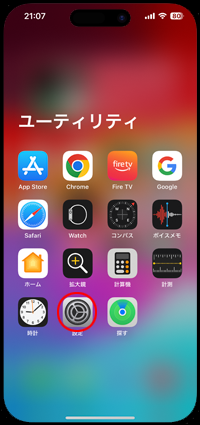
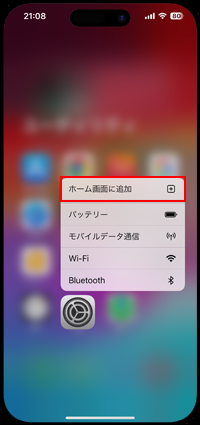
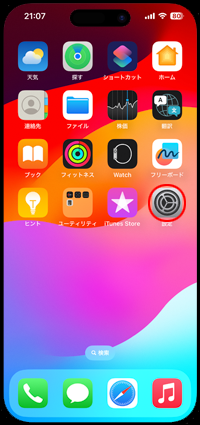
iPhoneのホーム画面では任意のページを非表示にすることが可能なため、非表示のホーム画面に「設定」アプリが含まれていないか確認します。
1. iPhoneでホーム画面のページを一覧表示する
iPhoneのホーム画面上を長押しします。ホーム画面の編集から「・・・」をタップすることで、ホーム画面のページを一覧表示できます。ホーム画面で非表示に設定されているページは「チェック」が外れています。
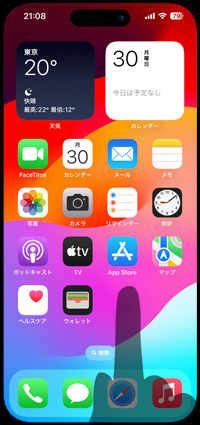

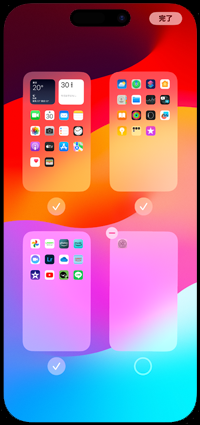
2. 非表示になっているホーム画面のページを再表示する
非表示になっているページに「チェック」を付けて「完了」をタップすることで、iPhoneのホーム画面に表示できます。
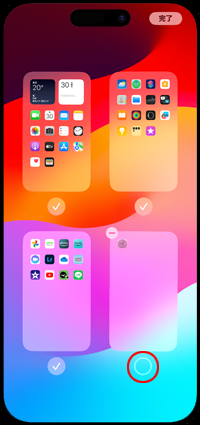
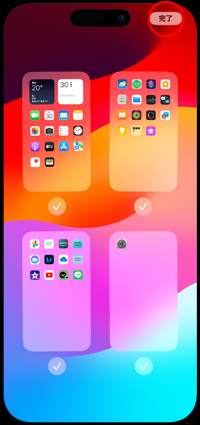
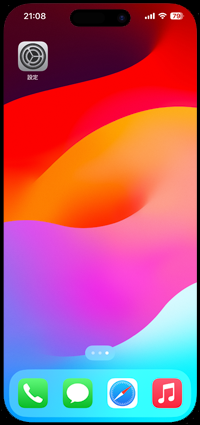
【Amazon】人気のiPhoneランキング
更新日時:2025/12/28 0:00
【Amazon】人気Kindleマンガ
更新日時:2025/12/28 0:00